[vSphere 6.5]イベントのエクスポート
VMware vSphere ESXiサーバのイベントをエクスポートする方法を説明します。イベントのエクスポートは、以下のいずれかの方法で実行できます。
【参考】
- VMware vSphere Client (HTML5)ではイベントのエクスポートは実行できません。
- VMware vSphere Web Clientをご利用になる場合は、Adobe Flash Playerのサポート終了に伴い、事前に以下のKnowledge Baseの手順を実施していただく必要があります。
https://knowledge.broadcom.com/external/article?legacyId=78589
VMware vSphere Web Client でイベントをエクスポートする方法
1. VMware vSphere Web Clientを使用し、VMware vCenter Server Applianceに接続します。
2. 「ホーム」をクリック後、「ホストおよびクラスタ」をクリックして、VMware vCenter Server Appliance(今回の例では「ehv99803018vcsa.pri.p2.local」)を選択します。
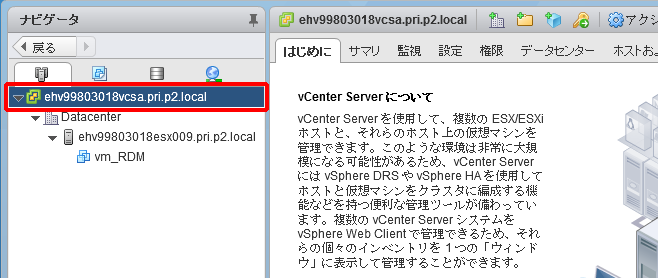
3. 「監視」タブをクリック後、「タスクおよびイベント」をクリックして、「イベント」を選択します。

4. 「エクスポート」をクリックします。
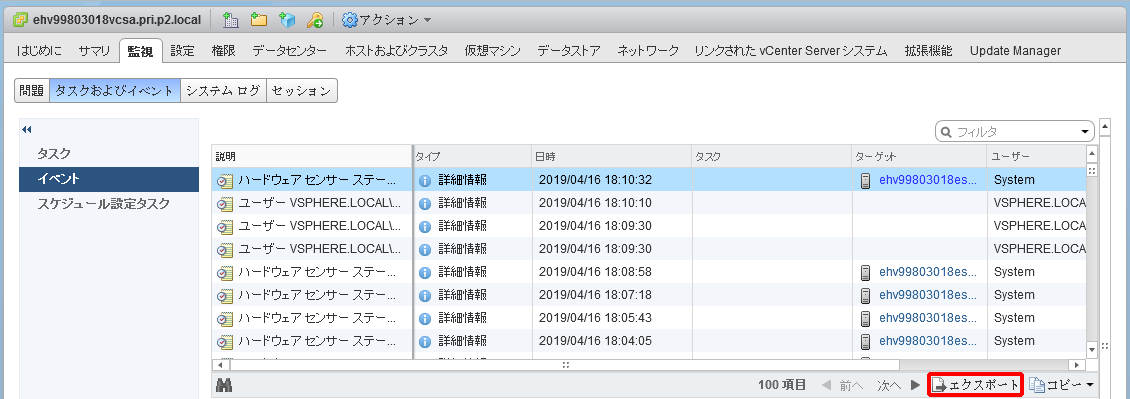
「イベントのエクスポート」画面が表示されます。
5. エクスポートするイベントの情報のタイプを指定し、「CSVレポートの生成」をクリックします。
【参考】
「イベント」、「期間」、及び「制限」には、以下の値を入力してください。
| 項目 | 内容 |
|---|---|
| イベント | 「タイプ:」の「システム」を選択します |
| 期間 | 事象が発生した日時、及び時間帯が含まれる期間を選択します※1 |
| 制限 | 「すべての一致イベント」を選択します |
※1:事象発生前に作業を行っていた場合は、その作業時間帯を含めた期間を選択してください。
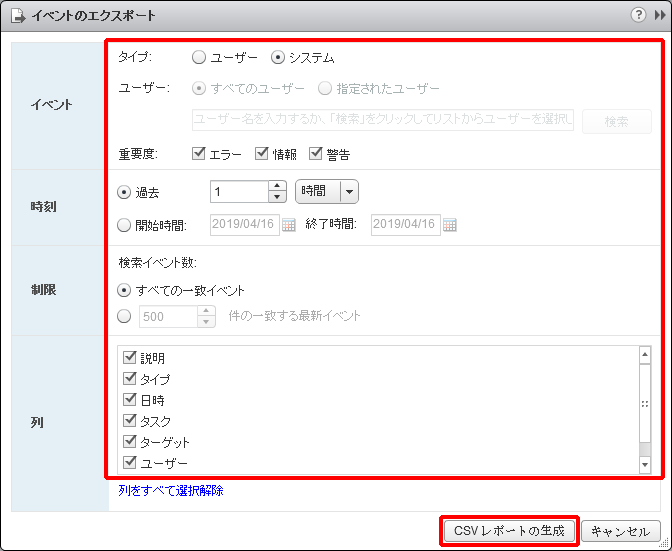
「CSVレポートの生成」の結果が表示されます。
6. 「保存」をクリックします。

7. 「C:\SupportLog\<YYYYMMDD>」フォルダを選択後、任意のファイル名(今回の例では「EventLog.txt」)を入力して、「保存」をクリックします。
【参考】
「C:\SupportLog」配下に、ログ取得日付(YYYYMMDD)に応じたフォルダを作成してください。
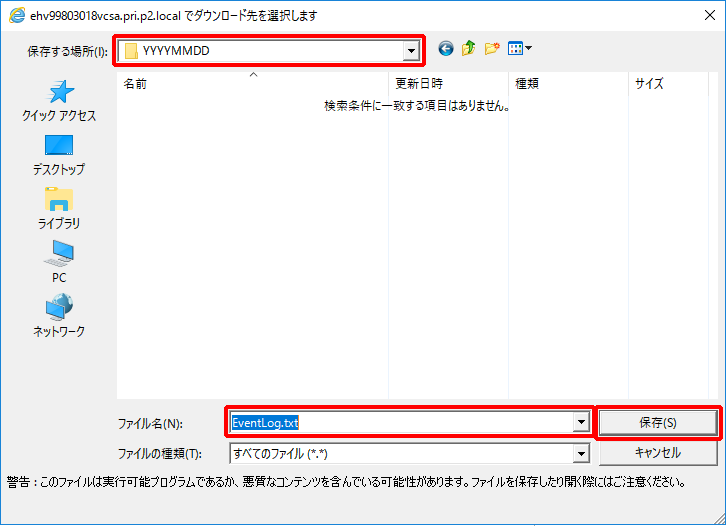
コマンドでイベントをエクスポートする方法
1. リモートデスクトップ接続を使用し、運用管理サーバへ接続します。
2. スタートボタンをクリックし、「Windows PowerShell」フォルダの「Windows PowerShell」を右クリックして、「管理者として実行する」をクリックします。
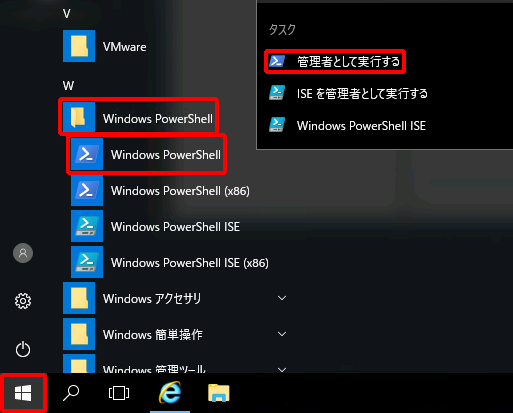
3. 以下のコマンドを実行し、VMware vCenter Server Applianceに接続します。
PS> Connect-VIServer -Server <VMware vCenter Server ApplianceのIPアドレスまたはFQDN> -User administrator@vsphere.local -Password <administrator@vsphere.localのパスワード> |
4. 以下のコマンドを実行し、事象が発生した時間帯が含まれる期間の開始時間を設定します。
PS> $StartDate = [Datetime]"yyyy/MM/dd HH:mm:ss" |
5. 以下のコマンドを実行し、事象が発生した時間帯が含まれる期間の終了時間を設定します。
PS> $FinishDate = [Datetime]"yyyy/MM/dd HH:mm:ss" |
6. 以下のコマンドを実行します。
PS> $events = Get-VIEvent -Start $StartDate -Finish $FinishDate -Maxsamples 1000 |
7. 以下のコマンドを実行し、VMware vCenter Server Applianceのイベントを取得します。
【参考】
「C:\SupportLog」配下に、ログ取得日付(YYYYMMDD)に応じたフォルダを作成してください。
PS> $events | Select-Object "EventTypeId", "Severity", "Message", "CreatedTime", "UserName", "FullFormattedMessage", "ObjectName", @{Name="Datacenter"; Expression={$_.Datacenter.Name}}, @{Name="ComputeResource"; Expression={$_.ComputeResource.Name}}, @{Name="Host"; Expression={$_.Host.Name}}, @{Name="Vm"; Expression={$_.Vm.Name}}, @{Name="Ds"; Expression={$_.Ds.Name}}, @{Name="Net"; Expression={$_.Net.Name}}, @{Name="Dvs"; Expression={$_.Dvs.Name}} | Export-CSV -NoTypeInformation -Path "C:\SupportLog\<YYYYMMDD>\<任意のファイル名>” |
8. 以下のコマンドを実行し、Windows PowerShellを終了します。
PS> exit |